Manuale utente di iPhone
- Ciao
-
-
- Modelli di iPhone compatibili con iOS 18
- iPhone XR
- iPhone XS
- iPhone XS Max
- iPhone 11
- iPhone 11 Pro
- iPhone 11 Pro Max
- iPhone SE (seconda generazione)
- iPhone 12 mini
- iPhone 12
- iPhone 12 Pro
- iPhone 12 Pro Max
- iPhone 13 mini
- iPhone 13
- iPhone 13 Pro
- iPhone 13 Pro Max
- iPhone SE (terza generazione)
- iPhone 14
- iPhone 14 Plus
- iPhone 14 Pro
- iPhone 14 Pro Max
- iPhone 15
- iPhone 15 Plus
- iPhone 15 Pro
- iPhone 15 Pro Max
- iPhone 16
- iPhone 16 Plus
- iPhone 16 Pro
- iPhone 16 Pro Max
- Configurazioni di base
- Personalizzare iPhone
- Realizzare foto e video stupendi
- Restare in contatto con amici e familiari
- Condividere funzionalità con la famiglia
- Utilizzare iPhone per le attività quotidiane
- Consigli dagli esperti dal supporto Apple
-
- Novità di iOS 18
-
- Accendere e configurare iPhone
- Attivare, sbloccare e bloccare
- Configurare i servizi cellulare
- Utilizzare la modalità dual SIM
- Connettersi a internet
- Individuare le impostazioni
- Configurare gli account Mail, Contatti e Calendario
- Informazioni sulle icone di stato
- Leggere il manuale utente e aggiungerlo ai segnalibri
-
- Regolare il volume
- Attivare la modalità Silenzioso su iPhone
- Multitasking con la modalità Picture in Picture
- Accedere alle funzionalità dalla schermata di blocco
- Utilizzare la Dynamic Island
- Eseguire le azioni rapide
- Eseguire ricerche su iPhone
- Ottenere informazioni su iPhone
- Visualizzare o modificare le impostazioni dei dati cellulare
- Viaggiare con iPhone
-
- Modificare i suoni e le vibrazioni
- Usare e personalizzare il tasto Azione
- Creare una schermata di blocco personalizzata
- Cambiare lo sfondo
- Regolare la luminosità dello schermo e il bilanciamento del colore
- Tenere lo schermo di iPhone attivo più a lungo
- Utilizzare StandBy
- Personalizzare le impostazioni delle dimensioni del testo e dello zoom
- Cambiare il nome di iPhone
- Modificare la data e l’ora
- Modificare la lingua e la zona
- Utilizzare e personalizzare Centro di Controllo
- Modificare il browser web o l’app di posta elettronica di default
- Ruotare lo schermo di iPhone
- Personalizzare le opzioni di condivisione
-
- Aggiungere o modificare una tastiera
- Aggiungere emoji, Memoji e adesivi
- Scattare uno screenshot
- Effettuare una registrazione dello schermo
- Compilare moduli, firmare documenti e creare firme
- Interagire con i contenuti di foto e video
- Identificare gli oggetti nelle foto e nei video
- Sollevare il soggetto dallo sfondo di una foto
-
-
- Informazioni di base sulla fotocamera
- Configurare lo scatto
- Utilizzare gli stili fotografici
- Utilizzare gli stili fotografici con la fotocamera di iPhone 16
- Scattare Live Photo
- Scattare foto in sequenza rapida
- Scattare un selfie
- Scattare foto panoramiche
- Realizzare foto e video macro
- Realizzare ritratti
- Scattare foto in modalità notte
- Scattare foto Apple ProRAW
- Utilizzare il controllo fotocamera
- Utilizzare il controllo fotocamera per aprire un’altra app
- Regolare il volume del suono dell’otturatore
- Regolare le impostazioni HDR della fotocamera
- Registrare video
- Scattare foto spaziali e registrare video spaziali per Apple Vision Pro
- Modificare le opzioni di registrazione dell’audio sui modelli di iPhone 16
- Registrare video ProRes
- Registrare video in modalità Cinema
- Modificare le impostazioni della registrazione video
- Salvare le impostazioni della fotocamera
- Personalizzare l’obiettivo della fotocamera principale e della fotocamera Fusion
- Modificare le impostazioni avanzate della fotocamera
- Visualizzare, condividere e stampare le foto
- Utilizzare “Testo attivo”
- Scansionare un codice QR
-
-
-
- Creare e modificare eventi in Calendario
- Inviare inviti
- Rispondere agli inviti
- Modificare il modo in cui sono visualizzati gli eventi
- Cercare eventi
- Modificare le impostazioni di Calendario
- Programmare o visualizzare gli eventi in un altro fuso orario
- Tenere traccia degli eventi
- Utilizzare più calendari
- Utilizzare i promemoria
- Utilizzare il calendario delle festività
- Condividere i calendari iCloud
- Bussola
-
- Aggiungere e utilizzare le informazioni dei contatti
- Modificare i contatti
- Aggiungere le tue informazioni di contatto
- Aggiungere o rimuovere account
- Utilizzare NameDrop su iPhone per condividere le informazioni di contatto
- Utilizzare i contatti dall’app Telefono
- Unire o nascondere i contatti duplicati
- Sincronizzare i contatti su più dispositivi
- Importare i contatti
- Esportare i contatti
-
- Iniziare a utilizzare FaceTime
- Creare un link di FaceTime
- Scattare una Live Photo
- Attivare le trascrizioni live in una chiamata FaceTime
- Usare altre app durante una chiamata
- Effettuare una chiamata di gruppo con FaceTime
- Visualizzare i partecipanti in una griglia
- Utilizzare SharePlay per guardare e ascoltare contenuti e giocare insieme ad altre persone
- Condividere lo schermo in una chiamata FaceTime
- Richiedere o consentire il controllo remoto in una chiamata FaceTime
- Collaborare a un documento con FaceTime
- Utilizzare le funzionalità per videoconferenza
- Trasferire una chiamata FaceTime verso un altro dispositivo Apple
- Modificare le impostazioni del video di FaceTime
- Modificare le impostazioni dell’audio di FaceTime
- Modificare il tuo aspetto
- Abbandonare una chiamata o passare a Messaggi
- Bloccare e silenziare le chiamate FaceTime da interlocutori sconosciuti
- Segnalare una chiamata come spam
-
- Iniziare a utilizzare Freeform
- Creare una lavagna Freeform
- Disegnare o scrivere a mano
- Risolvere problemi di matematica scritti a mano
- Aggiungere testo all’interno di memo, forme e caselle di testo
- Aggiungere forme, linee e frecce
- Aggiungere diagrammi
- Aggiungere foto, video e altri tipi di file
- Applicare stili coerenti
- Posizionare gli elementi sulla lavagna
- Spostarsi tra le scene e presentarle ad altre persone
- Inviare una copia o la versione PDF
- Stampare una lavagna
- Condividere le lavagne e collaborare
- Effettuare delle ricerche nelle lavagne Freeform
- Eliminare e recuperare le lavagne
- Modificare le impostazioni di Freeform
-
- Iniziare a utilizzare Salute
- Compilare la sezione “Dettagli salute”
- Monitorare la stabilità della camminata
-
- Configurare un programma per una full immersion Sonno
- Disattivare le sveglie ed eliminare gli orari di Sonno programmati
- Aggiungere o modificare gli orari di Sonno
- Attivare o disattivare la full immersion Sonno
- Modificare il periodo per il rilassamento e l’obiettivo per il sonno
- Visualizzare la cronologia delle ore di sonno
- Registrarsi come donatore di organi
- Eseguire il backup dei dati di Salute
-
- Introduzione a Casa
- Passare alla nuova architettura di Casa
- Configurare gli accessori
- Controllare gli accessori
- Controllare l’abitazione mediante Siri
- Utilizzare le previsioni della rete elettrica per pianificare l’utilizzo dell’elettricità
- Visualizzare il consumo elettrico e le tariffe
- Configurare HomePod
- Controllare la tua abitazione da remoto
- Creare e utilizzare gli scenari
- Utilizzare le automazioni
- Configurare le videocamere di sicurezza
- Utilizzare il riconoscimento del volto
- Sbloccare la porta con una chiave di casa
- Configurare un router
- Invitare altre persone a controllare gli accessori
- Aggiungere più abitazioni
-
- Iniziare a utilizzare Diario
- Scrivere sul diario
- Aggiungere formattazione, foto e altro ancora
- Utilizzare il diario per il tuo benessere
- Prendere l’abitudine a scrivere sul diario
- Visualizzare e cercare le annotazioni di diario
- Stampare ed esportare le annotazioni
- Modificare le impostazioni di Diario
-
- Visualizzare le mappe
- Esplorare le mappe 3D
-
- Ottenere indicazioni per gli spostamenti
- Modificare o aggiungere soste lungo l’itinerario
- Visualizzare una panoramica dell’itinerario o un elenco di svolte
- Modificare le impostazioni per le indicazioni vocali
- Ottenere indicazioni di guida
- Ottenere indicazioni verso l’auto parcheggiata
- Configurare gli itinerari per i veicoli elettrici
- Segnalare alterazioni della viabilità
- Ottenere indicazioni per la bici
- Ottenere indicazioni a piedi
- Salvare le camminate o i trekking
- Ottenere indicazioni per i mezzi pubblici
- Ottenere informazioni meteo e sul traffico
- Prenotare auto
- Tempo di percorrenza previsto e orario di arrivo previsto
- Scaricare le mappe offline
- Vedere la panoramica reale dei luoghi in cui ti trovi
- Fare tour con Flyover
- Cancellare la cronologia dei luoghi
- Eliminare le indicazioni recenti
- Scegliere la modalità di viaggio e le unità di default
- Segnalare un problema in Mappe
-
- Configurare Messaggi
- Informazioni su iMessage
- Inviare messaggi e rispondere
- Inviare messaggi tramite il satellite
- Inviare messaggi in seguito
- Annullare l’invio dei messaggi e modificarli
- Tenere traccia dei messaggi
- Effettuare ricerche
- Inoltrare e condividere i messaggi
- Conversazioni di gruppo
- Condividere lo schermo
- Collaborare sui progetti
- Utilizzare le app di iMessage
- Realizzare e modificare foto e video
- Condividere foto, link e altro ancora
- Inviare adesivi
- Creare e inviare Memoji
- Aggiungere reazioni con Tapback
- Personalizzare lo stile e animare i messaggi
- Disegnare e scrivere a mano messaggi
- Inviare e salvare GIF
- Richiedere, inviare e ricevere pagamenti
- Inviare e ricevere messaggi audio
- Condividere la posizione
- Attivare o disattivare le ricevute di lettura
- Modificare le notifiche
- Bloccare, filtrare e segnalare i messaggi
- Eliminare messaggi e allegati
- Recuperare i messaggi eliminati
-
- Ottenere musica
-
-
- Riprodurre musica
- Usare i controlli di riproduzione
- Usare Siri per riprodurre musica
- Riprodurre audio lossless
- Riprodurre l’audio spaziale
- Ascoltare la radio
- Riprodurre musica insieme ad altre persone con SharePlay
- Riprodurre musica insieme ad altre persone in auto
- Regolare il suono
- Mettere in coda la musica
- Ripetere i brani o riprodurli in modo casuale
- Cantare con Apple Music
- Mostrare i riconoscimenti e il testo dei brani
- Dire ad Apple Music cosa ti piace
-
- Iniziare a utilizzare News
- Utilizzare i widget di News
- Visualizzare gli articoli scelti appositamente per te
- Leggere e condividere articoli
- Seguire le tue squadre preferite con “I miei sport”
- Ascoltare “Apple News Today”
- Cercare articoli in News
- Salvare articoli in News
- Cancellare la cronologia di lettura in News
- Iscriversi a singoli canali di notizie
-
- Iniziare a utilizzare Note
- Creare e formattare le note
- Usare le note rapide
- Aggiungere disegni e testo scritto a mano
- Inserire formule ed equazioni
- Aggiungere foto, video e altro ancora
- Registrare e trascrivere audio
- Scansionare testi e documenti
- Lavorare con i PDF
- Aggiungere link
- Cercare le note
- Organizzare in cartelle
- Organizzare i promemoria con i tag
- Utilizzare le cartelle smart
- Condividere e collaborare
- Esportare o stampare le note
- Proteggere le note
- Aggiungere o rimuovere account
- Modificare la visualizzazione di Note
- Modificare le impostazione di Note
-
- Usare Password
- Trovare la password di un sito web o di un’app
- Modificare la password di un sito web o di un’app
- Rimuovere una password
- Recuperare una password eliminata
- Creare una password di un sito web o di un’app
- Utilizzare le passkey per accedere alle app e ai siti web
- Accedere con Apple
- Condividere le password
- Inserire automaticamente una password sicura
- Modificare password non sicure o compromesse
- Visualizzare le password e le relative informazioni
- Trovare e condividere le password delle reti Wi-Fi
- Condividere le password in modo sicuro con AirDrop
- Rendere disponibili le password su tutti i dispositivi
- Inserire automaticamente i codici di verifica
- Inserire automaticamente i codici SMS
- Accedere evitando le verifiche CAPTCHA
- Utilizzare l’autenticazione a due fattori
- Utilizzare le chiavi di sicurezza
-
- Effettuare una chiamata
- Modificare le impostazioni di Telefono
- Visualizzare ed eliminare la cronologia delle chiamate
- Rispondere o rifiutare le chiamate in entrata
- Durante una chiamata
- Effettuare una conferenza telefonica o una chiamata a tre su iPhone
- Configurare la segreteria
- Controllare la segreteria
- Modificare il saluto e le impostazioni della segreteria telefonica
- Selezionare suonerie e vibrazioni
- Effettuare chiamate tramite Wi-Fi
- Configurare l’inoltro delle chiamate
- Configurare l’avviso di chiamata
- Bloccare o evitare le chiamate indesiderate
-
- Iniziare a utilizzare Foto
- Visualizzare le foto e i video
- Visualizzare le informazioni delle foto e dei video
-
- Trova le foto e i video in base alla data
- Trovare e assegnare nomi a persone e animali domestici
- Trovare foto di gruppo
- Sfogliare le foto in base alla posizione
- Trovare le foto salvate di recente
- Trovare le foto di viaggio
- Trovare ricevute, codici QR, foto modificate di recente e altro ancora
- Trovare foto, video e altri elementi in base al tipo di file multimediale
- Personalizzare l’app Foto
- Applicare filtri alla libreria di foto e organizzarla
- Effettuare il backup e la sincronizzazione delle foto con iCloud
- Eliminare o nascondere foto e video
- Cercare foto e video
- Ottenere i suggerimenti per lo sfondo
-
- Condividere foto e video
- Condividere video lunghi
- Creare album condivisi
- Aggiungere e rimuovere persone da un album condiviso
- Aggiungere ed eliminare foto e video in un album condiviso
- Configurare o partecipare a una libreria foto condivisa su iCloud
- Utilizzare la libreria foto condivisa su iCloud
- Aggiungere contenuti a una libreria foto condivisa su iCloud
- Creare adesivi dalle foto
- Duplicare e copiare foto e video
- Unire le foto e i video duplicati
- Importare ed esportare foto e video
- Stampare le foto
-
- Trovare podcast
- Ascoltare i podcast
- Visualizzare le trascrizioni dei podcast
- Seguire i podcast preferiti
- Utilizzare il widget di Podcast
- Organizzare la libreria dei podcast
- Scaricare, salvare, rimuovere o condividere i podcast
- Abbonarsi ai podcast
- Ascoltare contenuti per abbonati
- Modificare le impostazioni per il download
-
- Iniziare a utilizzare Promemoria
- Impostare promemoria
- Creare una lista della spesa
- Aggiungere dettagli
- Completare e rimuovere elementi
- Modificare e organizzare un elenco
- Effettuare ricerche negli elenchi
- Organizzare più elenchi
- Aggiungere tag agli elementi
- Utilizzare gli elenchi smart
- Condividere e collaborare
- Stampare un elenco
- Utilizzare i modelli
- Aggiungere o rimuovere account
- Modificare le impostazioni di Promemoria
-
- Navigare sul web
- Cercare siti web
- Visualizzare i contenuti in evidenza
- Personalizzare le impostazioni di Safari
- Modificare il layout
- Creare più profili di Safari
- Utilizzare Siri per ascoltare una pagina web
- Aggiungere un segnalibro a un sito web
- Salvare le pagine in un elenco di lettura
- Trovare i link condivisi con te
- Annotare e salvare una pagina web come PDF
- Inserire automaticamente contenuti nei moduli
- Ottenere estensioni
- Cancellare la cache e i cookie
- Abilitare i cookie
- Comandi Rapidi
- Suggerimenti
-
- Abbonarsi a Apple TV+, a MLS Season Pass o a un canale
- Trovare programmi, film e altro ancora
- Personalizzare il pannello Home
- Acquistare, noleggiale o prenotare contenuti
- Riprodurre i contenuti in streaming e controllare la riproduzione
- Gestire la libreria
- Aggiungere il tuo provider TV
- Modificare le impostazioni
-
- Informazioni su Apple Wallet
- Configurare Apple Pay
- Utilizzare Apple Pay per i pagamenti contactless
- Utilizzare Apple Pay nelle app e sul web
- Apple Cash
- Apple Card
- Pass, tessere fedeltà, biglietti e molto altro
- Apple Account
- Organizzare Wallet
- Rimuovere le carte di pagamento
- Modificare le impostazioni “Wallet e Apple Pay”
-
- Contattare i servizi di emergenza
- Utilizzare “SOS emergenze” tramite satellite
- Richiedere assistenza stradale via satellite
- Configurare e vedere la cartella clinica
- Utilizzare “Tutto bene”
- Gestire il rilevamento degli incidenti
- Inizializzare le impostazioni di privacy e sicurezza in caso di emergenza
-
- Configurare “In famiglia”
- Aggiungere membri a “In famiglia”
- Rimuovere membri da “In famiglia”
- Condividere gli abbonamenti
- Condividere gli acquisti
- Condividere la posizione con la famiglia e individuare dispositivi smarriti
- Configurare Apple Cash Family e Apple Card Family
- Configurare i controlli parentali
- Configurare il dispositivo di un bambino
-
- Cavo di ricarica
- Adattatori di corrente
- Caricabatterie e batterie esterne MagSafe
- Caricabatterie wireless certificati Qi
- Apple Watch
- HomePod e altri altoparlanti wireless
- Dispositivi di archiviazione esterni
- Connettere accessori Bluetooth
- Riprodurre l’audio da iPhone su un accessorio Bluetooth
- Stampanti
-
- Lavora su tutti i tuoi dispositivi con Continuity
- Usare iPhone dal Mac
- Ricevere le notifiche di iPhone sul Mac
- Usare AirDrop per inviare elementi ai dispositivi nelle vicinanze
- Utilizzare Handoff per lavorare su più dispositivi
- Copiare e incollare sui diversi dispositivi
- Riprodurre video e audio da iPhone
- Consentire le chiamate telefoniche e i messaggi di testo su iPad e sul Mac
- Condividere la connessione a internet con l’hotspot personale
- Utilizzare iPhone come una webcam
- Inserire disegni, foto e scansioni sul Mac
- Avviare una sessione SharePlay all’istante
- Collegare iPhone e un computer tramite un cavo
-
- Introduzione a CarPlay
- Connettersi a CarPlay
- Utilizzare Siri
- Utilizzare i controlli integrati del veicolo
- Ottenere indicazioni passo passo
- Segnalare alterazioni della viabilità
- Modificare l’aspetto della mappa
- Effettuare chiamate
- Riprodurre musica
- Visualizzare il calendario
- Inviare e ricevere messaggi di testo
- Leggere i messaggi in arrivo
- Riprodurre podcast
- Riprodurre audiolibri
- Ascoltare gli articoli
- Controllare la tua abitazione
- Utilizzare altre app con CarPlay
- Riordinare le icone sulla Home di CarPlay
- Modificare le impostazioni in CarPlay
-
- Nozioni di base sulle opzioni di accessibilità
- Utilizzare le funzioni di accessibilità durante la configurazione
- Modificare le impostazioni di accessibilità di Siri
- Attivare o disattivare rapidamente le funzioni di accessibilità
-
- Panoramica delle funzioni di accessibilità per la vista
- Ingrandire
- Visualizzare una versione ingrandita del testo che stai leggendo o scrivendo
- Modificare i colori dello schermo
- Rendere il testo più facile da leggere
- Ridurre il movimento sullo schermo
- Utilizzare iPhone più comodamente quando ci si trova in un veicolo
- Personalizzare le impostazioni visive per app specifiche
- Ascoltare i contenuti presenti o digitati sullo schermo
- Ascoltare le descrizioni audio
- Regolare le impostazioni di CarPlay
-
- Attivare ed esercitarsi con VoiceOver
- Modificare le impostazioni di VoiceOver
- Utilizzare i gesti di VoiceOver
- Utilizzare iPhone quando VoiceOver è attivo
- Controllare VoiceOver con il rotore
- Utilizzare la tastiera su schermo
- Scrivere con le dita
- Lasciare spento lo schermo
- Utilizzare VoiceOver con una tastiera esterna
- Utilizzare uno schermo Braille
- Inserire caratteri Braille sullo schermo
- Personalizzare le azioni e le abbreviazioni da tastiera
- Utilizzare VoiceOver con un dispositivo di puntamento
- Ottenere descrizioni live dell’ambiente circostante
- Utilizzare VoiceOver nelle app
-
- Panoramica delle funzioni di accessibilità per la mobilità
- Utilizzare AssistiveTouch
- Regola il modo in cui iPhone risponde al tocco
- Tocco posteriore
- Utilizzare “Accesso facilitato”
- Rispondere automaticamente alle chiamate
- Disattivare la vibrazione
- Modificare le impostazioni di Face ID e del rilevamento dello sguardo
- Utilizzare “Controllo vocale”
- Utilizzare i comandi di “Controllo vocale” con CarPlay
- Regolare il tasto Home o laterale
- Regolare le impostazioni di accessibilità per il controllo fotocamera
- Utilizzare i pulsanti di Apple TV Remote
- Regolare le impostazioni del puntatore
- Regolare le impostazioni della tastiera
- Controllare iPhone con una tastiera esterna
- Regolare le impostazioni degli AirPods
- Attivare “Duplicazione Apple Watch”
- Controllare un dispositivo Apple nelle vicinanze
- Controllare iPhone con il movimento degli occhi
-
- Panoramica delle funzioni di accessibilità per l’udito
- Utilizzare gli apparecchi acustici
- Utilizzare “Ascolto dal vivo”
- Utilizzare il riconoscimento dei suoni
- Configurare e utilizzare TTY o RTT
- Far lampeggiare l’indicatore luminoso per le notifiche
- Regolare le impostazioni audio
- Riprodurre suoni di sottofondo
- Mostrare i sottotitoli
- Mostrare le trascrizioni per i messaggi di Interfono
- Ottenere trascrizioni in tempo reale dell’audio parlato
- Riprodurre la musica come tocchi, trame e altro ancora
- Ricevere notifiche su clacson e sirene in CarPlay
-
- Controllare i contenuti che condividi
- Attivare le funzionalità della schermata di blocco
- Mantenere sicuro il proprio Apple Account
-
- Gestire la condivisione delle informazioni con “Controllo di sicurezza”
- Controllare i permessi per il tracciamento da parte delle app
- Controllare le informazioni sulla posizione durante la condivisione
- Controllare l’accesso alle informazioni nelle app
- Controllare l’accesso ai contatti
- Controllare il modo in cui Apple mostra la pubblicità
- Controllare l’accesso alle funzionalità hardware
- Creare e gestire gli indirizzi per la funzionalità “Nascondi la mia email”
- Proteggere la navigazione sul web con il relay privato iCloud
- Utilizzare un indirizzo di rete privato
- Utilizzare la protezione avanzata dei dati
- Utilizzare la modalità di isolamento
- Utilizzare “Protezione del dispositivo rubato”
- Ricevere avvisi sui contenuti sensibili
- Utilizzare la verifica delle chiavi dei contatti
-
- Accendere e spegnere iPhone
- Forzare il riavvio di iPhone
- Aggiornare iOS
- Effettuare il backup di iPhone
- Inizializzare le impostazioni di iPhone
- Inizializzare iPhone
- Ripristinare tutti i contenuti da un backup
- Ripristinare gli acquisti e gli elementi che hai eliminato
- Vendere, cedere o dare in permuta iPhone
- Installare o rimuovere i profili di configurazione
-
- Importanti informazioni sulla sicurezza
- Importanti informazioni sull’utilizzo
- Trovare altre risorse per software e servizi
- Dichiarazione di conformità FCC
- Dichiarazione di conformità del Canada ISED
- Informazioni sulla banda ultralarga
- Informazioni laser Classe 1
- Apple e l’ambiente
- Informazioni sullo smaltimento e il riciclo
- Modifica non autorizzata di iOS
- Copyright
Modificare le notifiche dei messaggi su iPhone
Puoi modificare se ricevere o meno notifiche sui messaggi di testo che ricevi, scegliere come visualizzare le notifiche o se desideri o meno che siano silenziose. Ad esempio, puoi disattivare le notifiche dei messaggi per non farti distrarre dai loro suoni durante una lezione o in altre situazioni che richiedono silenzio oppure puoi assegnare un suono speciale ad alcuni contatti per sapere subito quando ricevi un messaggio da loro.
Mettere in pausa tutte le notifiche
Puoi interrompere momentaneamente la ricezione delle notifiche di tutte le app attivando “Non disturbare” (o un’altra full immersion) o un orario per il sonno. Il tuo stato compare nell’app Messaggi per far sapere alle altre persone che non stai ricevendo messaggi.
Apri Centro di Controllo su iPhone.
Tocca “Full immersion”, quindi tocca “Non disturbare”.
Nota: se vuoi consentire le notifiche per i messaggi urgenti, vai in Impostazioni
 > Notifiche > Messaggi, quindi attiva “Notifiche urgenti”.
> Notifiche > Messaggi, quindi attiva “Notifiche urgenti”.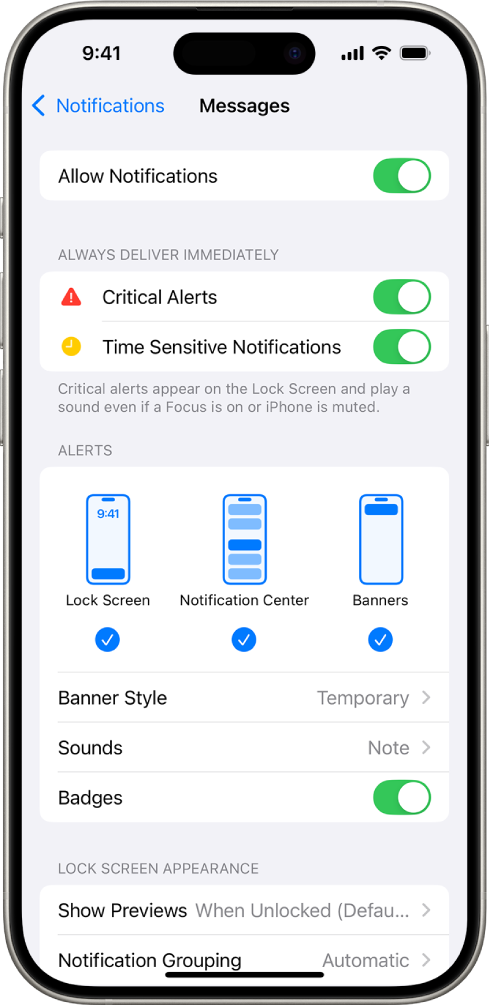
Interrompere tutte le notifiche
Puoi interrompere la ricezione di notifiche sull’attività nell’app Messaggi pur continuando a ricevere messaggi. Quando vuoi leggerli, puoi aprire Messaggi per visualizzare quelli che non hai visto mentre le notifiche erano disattivate e recuperare i messaggi da leggere.
Vai in Impostazioni
 > Notifiche > Messaggi.
> Notifiche > Messaggi.Disattiva “Consenti notifiche”.
Quando vuoi ricevere di nuovo le notifiche, attiva “Consenti notifiche”. Se vuoi anche sentire i suoni, assicurati che l’interruttore Suoneria/Silenzioso non sia in modalità Silenzioso e che il volume sia a un livello udibile.
Puoi interrompere le notifiche anche da altre app Apple e dalle app di terze parti. Consulta Modificare le impostazioni delle notifiche.
Disattivare i suoni e le vibrazioni per i messaggi inviati e ricevuti
Quando invii un messaggio, di default viene riprodotto il suono di un fruscio. Quando ricevi un messaggio, viene riprodotta una suoneria. Se non vuoi sentire questi suoni, puoi impostarli su Nessuno.
Vai in Impostazioni
 > Notifiche > Messaggi.
> Notifiche > Messaggi.Esegui una delle seguenti operazioni:
Disattivare i suoni: tocca Suoni, quindi tocca Nessuno.
Disattivare le vibrazioni: tocca Suoni, tocca “Feedback aptici” (in alto), quindi tocca Nessuno.
Puoi anche posizionare l’interruttore Suoneria/Silenzioso sulla modalità Silenzioso.
Nota: l’opzione Nessuno e l’interruttore Suoneria/Silenzioso hanno effetto sia sui suoni in entrata sia sui suoni in uscita. (Non è possibile disattivare solo uno dei due suoni).
Consulta anche Far lampeggiare l’indicatore luminoso di per le notifiche.
Modificare il suono e la vibrazione delle notifiche
Puoi scegliere il volume del suono degli avvisi, scegliere tra vari tipi di suonerie o modificare lo stile di vibrazione delle notifiche (quando il telefono è in modalità Silenzioso).
Vai in Impostazioni
 > Suoni e feedback aptico.
> Suoni e feedback aptico.Esegui una delle seguenti operazioni:
Abbassare o alzare il volume delle notifiche: regola il volume con il cursore.
Cambiare suoneria: tocca “Suoneria SMS”, quindi tocca un suono sotto “Suonerie avvisi” (oppure tocca “Suonerie su iTunes Store” per scaricarne una).
Scegliere uno stile di vibrazione: tocca “Suoneria SMS”, tocca “Feedback aptici”, quindi scegli un’opzione (oppure tocca “Crea nuova vibrazione” per crearne una personalizzata).
Suggerimento: la suoneria e la vibrazione che scegli vengono applicate sia all’app Messaggi sia alle altre app che hanno le notifiche attive, come Mail, Telefono e altre app di Apple o di terze parti. Per modificarle solo per l’app Messaggi, vai in Impostazioni > Notifiche > Messaggi, quindi tocca Suoni.
Puoi impostare quante volte ripetere una notifica (da Mai a “10 volte”) in Impostazioni > Notifiche > Messaggi > Personalizza notifiche > Ripeti avvisi.
Modificare il suono delle notifiche per persone specifiche
Puoi scegliere un suono o uno stile di vibrazione specifici da riprodurre quando ricevi un messaggio da un determinato contatto.
Vai nell’app Messaggi
 su iPhone.
su iPhone.Tocca una conversazione, quindi tocca il numero o il nome della persona con cui stai comunicando nella parte superiore della conversazione.
Tocca Info
 , tocca Modifica nell’angolo in alto a destra, quindi tocca “Suoneria SMS”.
, tocca Modifica nell’angolo in alto a destra, quindi tocca “Suoneria SMS”.Se non vedi la voce Modifica, tocca “Crea nuovo contatto” o “Aggiungi a contatto”.
Esegui una delle seguenti operazioni:
Specificare una suoneria: tocca un suono sotto “Suonerie avvisi” (oppure tocca “Suonerie su iTunes Store” per scaricarne una).
Specificare uno stile di vibrazione: tocca “Feedback aptici”, quindi scegli un’opzione (oppure tocca “Crea nuova vibrazione” per crearne una personalizzata).
Disattivare le notifiche per una determinata conversazione: tocca Nessuna sotto Vibrazione e sotto “Feedback aptici” e “Suonerie avvisi”.
Per dare al contatto la possibilità di ignorare una full immersion, in modo tale che qualsiasi messaggio importante venga notificato, attiva “Avviso emergenze”. Può essere utile attivare l’opzione per un membro della famiglia, per una persona che si prende cura di te o di una persona cara o per un collega, ad esempio.
Disattivare le notifiche per una conversazione
Puoi interrompere la ricezione delle notifiche da una conversazione pur continuando a riceverne i messaggi.
Vai nell’app Messaggi
 su iPhone.
su iPhone.Nell’elenco dei Messaggi, esegui una delle seguenti operazioni:
Fai scorrere una conversazione verso sinistra, quindi tocca
 .
.Tieni premuta una conversazione, quindi tocca “Nascondi avvisi”.
Per interrompere completamente la ricezione di messaggi da una conversazione, puoi bloccare una persona o un numero specifici o abbandonare una conversazione di gruppo.
Far leggere i messaggi
Siri può leggere i messaggi tramite l’altoparlante di iPhone, su cuffie supportate e durante l’uso di CarPlay.
Per ascoltare i messaggi in entrata sugli apparecchi acustici MFi, consulta Leggere il nome della persona che chiama e le notifiche in determinate app.
Per far sapere alle altre persone che hai letto i loro messaggi, consulta Attivare le ricevute di lettura.